Os serviços de armazenamento em nuvem, também conhecidos como discos virtuais, são indispensáveis para quem necessita de acesso aos seus dados de qualquer lugar e a qualquer momento, seja para um backup confiável, ou para o envio e armazenamento facilitado de arquivos. Estas plataformas são intuitivas, rápidas e compatíveis com diversos sistemas. No entanto, apesar de toda a organização e conveniência que oferecem, a privacidade é um aspeto a ser considerado. A maioria dos serviços de nuvem não oferece encriptação, tornando essencial que os utilizadores protejam os seus dados antes de os carregar para a nuvem.
Se é utilizador de Linux e depende frequentemente de serviços de armazenamento em nuvem, mas está preocupado com a forma como as grandes empresas tratam os seus ficheiros, o Cryptomator é uma excelente opção. Esta ferramenta funciona como intermediária para os seus dados na nuvem, aumentando significativamente a privacidade. O Cryptomator encripta os seus ficheiros antes do carregamento, e desencripta-os durante o download, garantindo a máxima segurança.
Importante: esta ferramenta não se restringe a utilizadores Linux. Existem aplicações para Mac, Windows, Android e iOS. Para mais detalhes, clique aqui!
Como Instalar o Cryptomator
Ubuntu
A instalação do Cryptomator no Ubuntu requer a ativação de um PPA de terceiros. Este método é vantajoso, pois permite receber atualizações diretamente do desenvolvedor. Para adicionar o PPA oficial, abra o terminal e introduza o seguinte comando:
O PPA do Cryptomator suporta o Ubuntu versão 15.04 e posteriores, assim como outras distribuições baseadas em Ubuntu, como Linux Mint, Elementary OS, KDE Neon, entre outras.
sudo add-apt-repository ppa:sebastian-stenzel/cryptomator
O PPA oficial já está no seu sistema, mas ainda não é possível instalar o software. Primeiro, atualize a lista de pacotes e atualize o sistema.
sudo apt update
sudo apt upgrade -y
Após a conclusão das atualizações, instale o software no Ubuntu.
sudo apt install cryptomator
Debian
Se precisa do Cryptomator no Debian, terá de descarregar o pacote Debian independente, em vez de ativar uma fonte de software de terceiros. Este procedimento é simples, mas as atualizações não serão automáticas, e terá de descarregar o novo pacote Cryptomator para cada nova versão.
Aceda ao site oficial e clique em download na secção Debian. Escolha a sua versão Debian (32 ou 64 bits). Após o download, abra o terminal e use o comando CD para aceder à pasta ~/Downloads.
cd ~/Downloads
Dentro da pasta Downloads, utilize a ferramenta dpkg para instalar a versão mais recente do Cryptomator.
sudo dpkg -i cryptomator-*-amd64.deb
ou
sudo dpkg -i cryptomator-*-i386.deb
Durante a instalação, poderá encontrar erros de dependência. O sistema não está corrompido; o pacote não conseguiu instalar automaticamente os ficheiros de dependência necessários. Terá de resolver manualmente.
sudo apt install -f
Após a instalação com o -f, o Cryptomator estará pronto a usar no Debian!
Arch Linux
O Cryptomator não disponibiliza um pacote oficial para Arch Linux pronto a instalar. A página oficial de download sugere que os utilizadores do Arch instalem o programa via AUR. Para tal, sincronize primeiro a versão mais recente do pacote Git com o seu computador via Pacman.
sudo pacman -S git
Com o Git, obtenha a versão mais recente do pkgbuild do Cryptomator do AUR.
git clone https://aur.archlinux.org/cryptomator.git
Aceda ao diretório do Cryptomator clonado para iniciar o processo de construção.
cd cryptomator
Na pasta de fontes, use o makepkg para chamar o ficheiro PKGBUILD. Este processo é geralmente automático. Todas as dependências e bibliotecas necessárias são instaladas, e o pacote é compilado. No entanto, podem ocorrer falhas ou dependências não serem instaladas corretamente. Se tiver estes problemas, resolva-os manualmente. Consulte a página oficial do Cryptomator AUR para mais informações.
makepkg -si
Fedora e OpenSUSE
Tanto o Fedora como o OpenSUSE oferecem suporte ao programa através de um ficheiro RPM para download. Para começar, aceda à página de download do Redhat aqui. Selecione a opção “RPM” para iniciar o download.
Após o download, abra o terminal e execute o seguinte:
cd ~/Downloads
Fedora
sudo dnf install cryptomator-*-amd64.rpm
ou
sudo dnf install cryptomator-1.3.2-i386.rpm
OpenSUSE
sudo zypper install cryptomator-*-amd64.rpm
ou
sudo zypper install cryptomator-1.3.2-i386.rpm
Outras Distribuições Linux via JAR
Se a sua distribuição Linux não está na página de download do Cryptomator, ainda é possível executá-lo. Comece por instalar a versão mais recente do Java Runtime Environment no seu sistema. Se precisar de ajuda, consulte a documentação da sua distribuição sobre o Java Runtime, ou a página oficial da Oracle.
Com o Java a funcionar, aceda à página de download do Java JAR para Cryptomator e faça o download. Abra o terminal e inicie o jar com:
cd ~/Downloads java -jar Cryptomator-SNAPSHOT-*.jar
Configuração do Cryptomator
O uso do Cryptomator começa com a criação de um novo “cofre”. Abra a aplicação e clique no ícone + no canto inferior esquerdo para criar um novo cofre encriptado para os seus dados. Navegue até ao diretório raiz do Dropbox, MEGA ou NextCloud dentro da sua pasta pessoal.
Dentro do diretório raiz da nuvem, escreva o nome do novo cofre na caixa de texto e clique em “guardar” para criar o cofre.
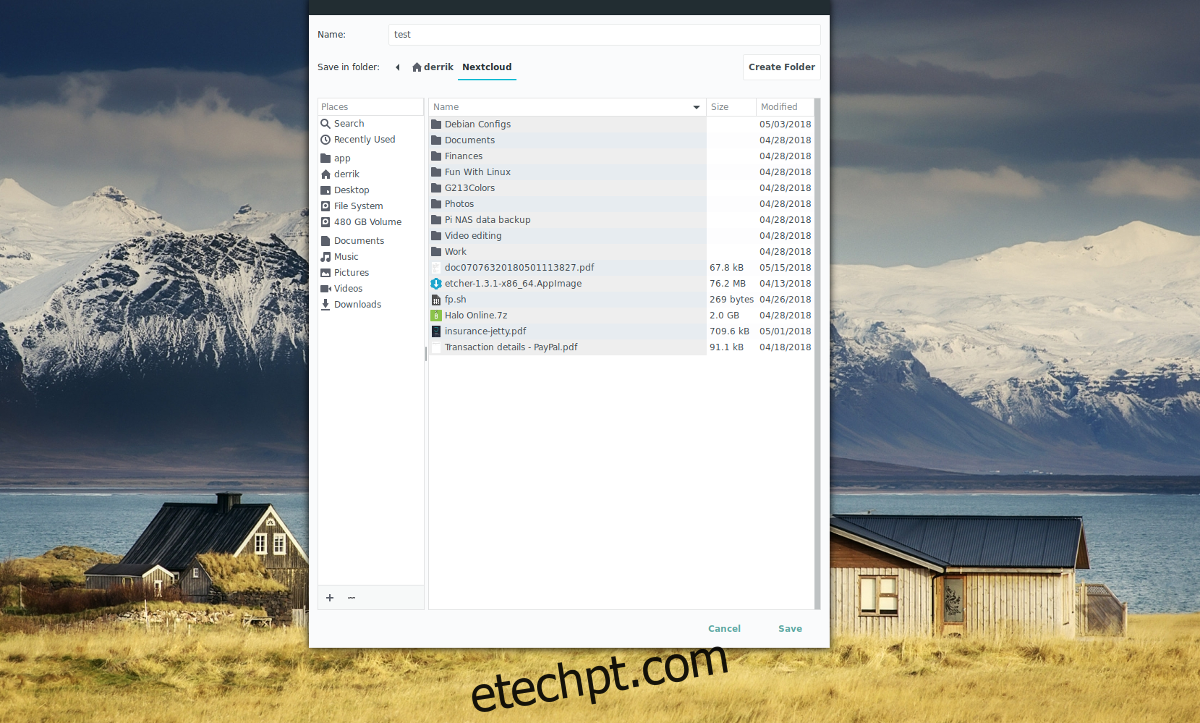
Após criar o cofre, volte à janela do Cryptomator e insira uma palavra-passe forte para o novo cofre.
Desbloqueie o novo cofre inserindo a palavra-passe. Ao introduzir a palavra-passe, o cofre de dados será montado e desencriptado.
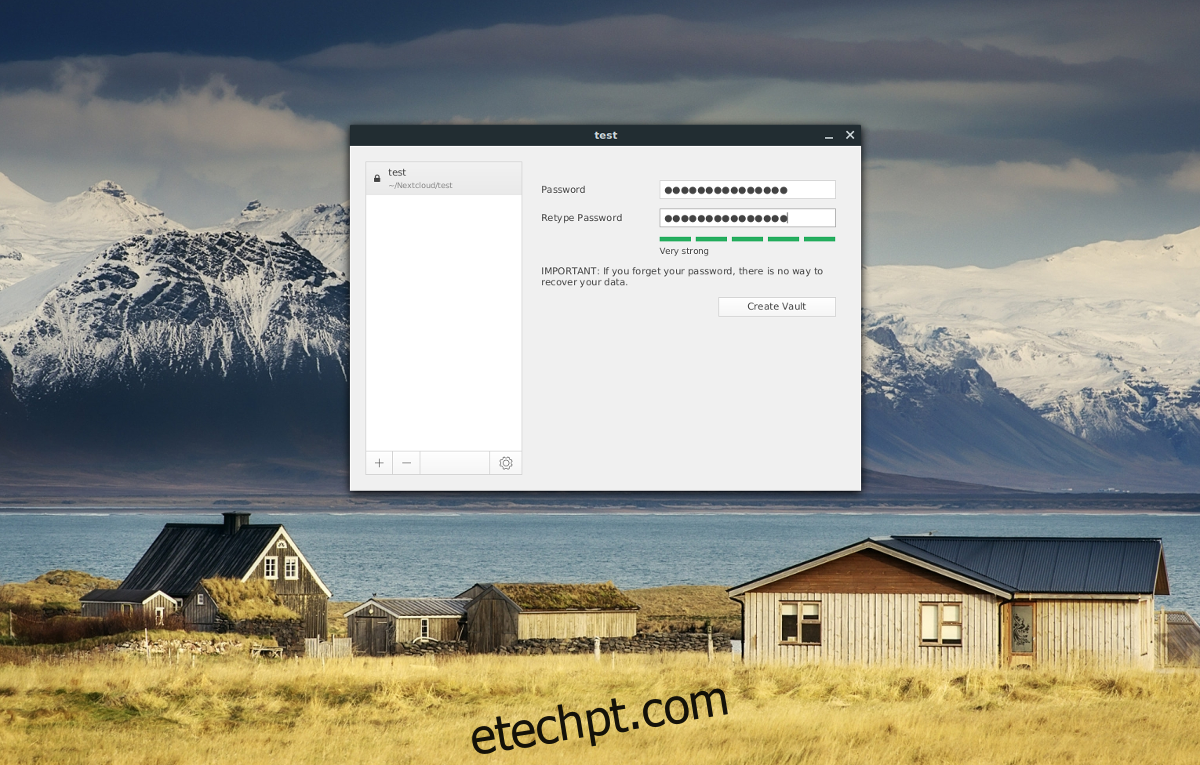
Com o cofre aberto, coloque os dados que pretende armazenar dentro dele. Quando terminar, clique no botão “bloquear cofre”.
Com o cofre do Cryptomator bloqueado, o processo está completo. A aplicação de sincronização em nuvem irá sincronizar o seu cofre totalmente encriptado com o serviço!